8.1.3 STEP 파일 형식 CAD를 이용한 자동 격자 생성
ESP에서 형상을 빌드하는 대신, 사용자는 STEP 파일을 Engineering Sketch Pad(ESP)에 불러올 수 있습니다. ESP에서 면과 모서리에 레이블을 지정하고, 레이블이 지정된 형상을 EGADS 파일로 저장할 수 있습니다. 그런 다음 EGADS 파일을 Python API 또는 Web-UI를 통해 업로드 할 수 있습니다.
8.1.3.1 빠른 예제
다음은 example.step파일을 가져와서 면에 레이블을 지정하는 CSM 스크립트의 예입니다.
import $/example.step -1
group -1
store $prism
store $cylinder
store $box
mark
restore $prism
attribute faceName $prism
attribute groupName $prism
restore $cylinder
attribute faceName $cylinder
attribute groupName $cylinder
restore $box
attribute faceName $box
attribute groupName $box
dump $/example.egads 0 1 0
- "import"와 "dump"에 대해 "$"은 STEP 파일과 EGADS 파일이 CSM 파일과 같은 폴더에 있음을 의미합니다.
- "import"에서 "-1"은 모든 솔리드 바디를 가져오는 것을 의미합니다.
- "group"에서 "-1"은 솔리드 바디의 그룹화를 해제하여 사용자가 나중에 개별적으로 "store"할 수 있게 해줍니다. 사용자는 ESP에서 솔리드 바디의 그룹 해제 순서를 상호작용 방식으로 결정할 수 있습니다.
- "dump"에서 "0 1 0"은 "remove=false toMark=true withTess=false"를 의미하며, 이는 "mark"에서 모든 솔리드 바디가 EGADS 파일로 내보내진다는 뜻입니다. "dump"에 대한 자세한 내용은 ESP 문서에서 확인할 수 있습니다.
위의 예시에서처럼 사용자가 솔리드 바디를 복원한 후, 해당 솔리드 바디와 그에 속한 모든 면에 속성을 할당할 수 있습니다. 면과 모서리를 선택하고 속성을 부여하는 추가 기능에 대해서는 Adding Face and Group Attributes 및 Adding Edge Attributes를 참조하세요.
현재 3rd party CAD 소프트웨어에서 가져온 면 속성은 격자 생성 워크플로우에 자동으로 전달되지 않습니다. STEP 파일에서 "ADVANCED_FACE" 이름을 추춯하여 워크플로우 내에서 면 속성을 전달하는 기능을 개발 중입니다.
8.1.3.2 일반적인 문제들
여기에서는 자동화된 격자 작업에서 입력 파일로 STEP 형식을 사용할 때 발생하는 일반적인 문제들을 설명합니다.
8.1.3.2.1 로프팅 표면(Lofting)
표면을 로프트 할 때, 가장자리 사이의 날카로운 모서리나 인접한 표면 사이의 작은 간극을 피하는 것이 권장됩니다.
위 그림은 두 가지 일반적인 문제들을 나타냅니다. (a) 표면 A, B, C 사이의 날카로운 모서리는 표면 B에서 표면 격자 생성 시 오류를 발생 시킬 수 있습니다. (b) 표면 C, D 사이의 작은 간극(gap)은 표면 격자 불일치를 초래할 수 있습니다. 표면 C, D 사이의 간극 크기는 설명을 위해 과정되게 표현되어 있습니다. 아래 스크린샷에서 볼 수 있듯이 실제로 작은 간극은 육안으로 확인 하기 어려운 경우가 많습니다.
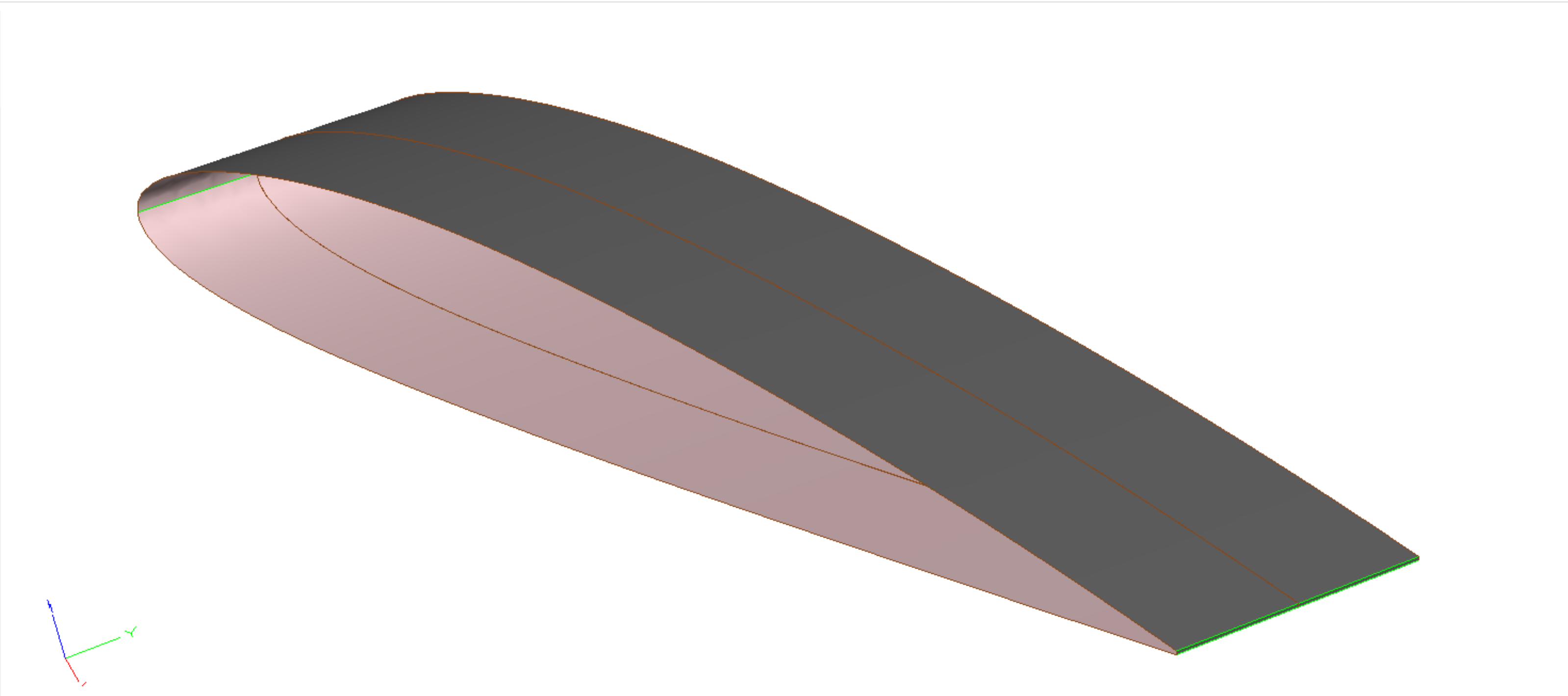
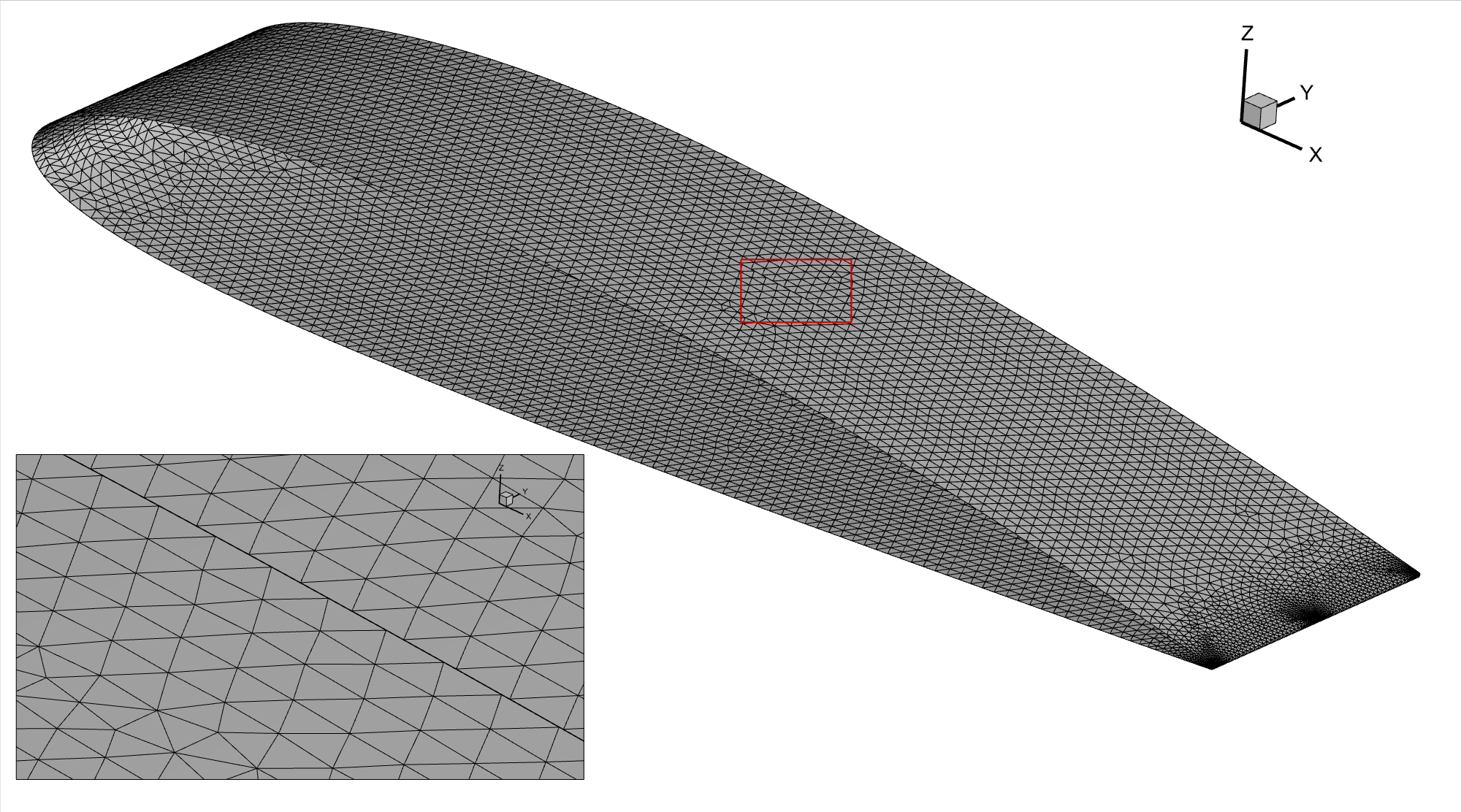
8.1.3.2.2 Boolean Operations
전체 형상에서 일부분을 변경할 때, 형상의 일부만 변경되어 원래 의도와는 다른 형상이 생성될 수 있습니다. 이러한 경우 사용자는 기준이 되는 STEP 파일을 가져온 후 ESP에서 수정된 부분을 나타내는 매개변수 형상을 생성할 수 있습니다. "UNION" 작업을 수행하기 전에, 추가된 매개변수 형상이 기준 형상에 완전히 연결되었는지 확인해야 합니다. 이러한 예방 조치로 3D 공간에서 작은 간극이나 날카로운 모서리가 발생하는 것을 방지할 수 있습니다.
8.1.3.2.3 솔리드 바디와 시트 바디 비교
STEP 파일로 출련된 솔리드 바디는 시트 바디보다 견고(robust)합니다.
- ESP에서 시트 바디를 다룰 때, 간극이나 구멍을 메우고 패치를 기워서(sewing) 닫힌 솔리드 바디를 만드는 것은 가능합니다. 그러나 이 과정은 공차에 크게 의존하며, 표면 격자 생성 중에 문제가 발생할 수 있습니다. 따라서 솔리드 바디를 STEP 파일로 직접 내보내는 것을 강력히 권장합니다.
- 표면 격자 생성 중에는 항상 기밀성을 확인하게 됩니다. 간극이나 구멍이 발견되면 다음과 같은 경고 메시지가 표시됩니다: "WARNING! There is only one neighboring face for an edge". 앞서 언급했듯이 이러한 간극은 매우 작아 육안으로 보이지 않을 수 있습니다.
- 다음 스크린샷에서 볼 수 있듯이, 반쪽 또는 quasi-3D 모델을 준비할 때는 "symmetric plane"에 있는 측면을 유지하고 솔리드 바디를 생성하는 것이 권장됩니다. 자동화된 격자 생성 툴은 측면을 처리하므로 사용자가 이러한 측면을 수동으로 제거할 필요가 없습니다.